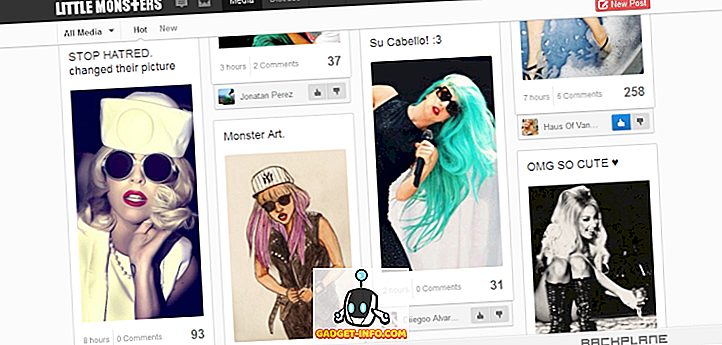Имали ли сте ситуация, в която трябва да добавите компютър към безжичната мрежа и не можете да намерите ключа за защита на мрежата? Windows 7, както и предишните версии на Windows, помни (с ваше разрешение) ключа за защита на мрежата, когато за първи път се свързвате към защитена безжична (Wi-Fi) мрежа, защитена от WEP, WPA или WPA2. Това позволява на Windows автоматично да влиза в Wi-Fi мрежата, когато се стартира.
За да използвате тази процедура, за да възстановите ключа за защита на мрежата, трябва да имате компютър, който вече е свързан с вашата Wi-Fi мрежа. Windows 7, за разлика от предишните версии на Windows, позволява сравнително лесен начин да видите ключа за защита на мрежата на екрана в обикновен текст.
ЗАБЕЛЕЖКА: Тъй като ключът за защита на мрежата ще бъде показан в обикновен текст, бъдете много внимателни, когато и когато използвате тази процедура. Уверете се, че никой не е наоколо, надниквайки през рамото ви или поглеждайки към екрана ви.
Вижте Ключ за безжична мрежа
За да започнете, изберете Контролен панел в менюто "Старт".

Ако сте избрали Категория като изглед на контролния панел, щракнете върху Мрежа и интернет.

В прозореца Мрежа и интернет щракнете върху Център за мрежи и споделяне.

Ако сте избрали малки икони (или големи икони) като изглед на контролния панел, всички налични елементи в контролния панел са налични. Кликнете върху Център за мрежи и споделяне.

В центъра за мрежи и споделяне щракнете върху връзката Управление на безжични мрежи в левия прозорец.

Вашите безжични мрежи са изброени в Управление на безжични мрежи, които използват прозореца. Щракнете с десния бутон на мишката върху безжичната мрежа, за която искате да видите ключа за защита на мрежата, и изберете Свойства от изскачащото меню.

Диалоговият прозорец Свойства на безжичната мрежа се показва за избраната мрежа. По подразбиране ключът в полето за редактиране на мрежовия ключ за защита се показва като точки, а не като обикновен текст. За да видите ключа за защита на мрежата, поставете отметка в квадратчето Покажи знаците, така че в полето има отметка.
ЗАБЕЛЕЖКА: За да защитите защитата на мрежата си, веднага щом получите ключа за защита, поставете отметка в квадратчето за показване на символите, така че да няма отметка в полето и вашият ключ за защита отново да се показва като точки.
Натиснете OK, за да затворите диалоговия прозорец.

Отново, бъдете много внимателни, когато виждате ключа за защита на мрежата в обикновен текст, за да запазите сигурността на вашата мрежа. Използвайте тази процедура само ако наистина трябва. Ако използвате Windows 8 или Windows 10, процесът е малко по-различен. Прочетете моя пост за това как да видите записаната парола за WiFi в Windows 10. Наслаждавайте се!